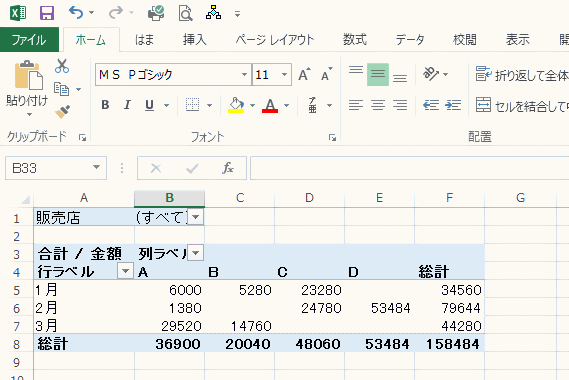Excel2007からピボットテーブルの「レポートフィルターページの表示」のボタンの位置は、ちょっと分かりにくいですね。
以下は、Excel2013のピボットテーブルです。
販売店フィールドには、「熊本」「佐賀」「大分」「長崎」「福岡」の項目があります。
レポートフィルターが「すべて」になっていることを確認します。
※オプションの文字の横にある▼ボタンをクリックしてください。「オプション」をクリックすると「ピボットテーブルオプション」ダイアログボックスが表示されます。
※レポートフィルターにフィールドがない場合は、このボタンはグレイの状態で無効になります。
「レポートフィルターページの表示」ウィンドウが表示されます。
複数のフィールドを設定している場合は、目的のフィールドを選択します。「OK」ボタンをクリックします。
Excel2010でも解説しています。かなり便利な機能ですので、ぜひ活用してください。
ピボットテーブルのフィルター項目を各シートに分割(レポートフィルター ページの表示)
以下は、Excel2013のピボットテーブルです。
レポートフィルターの確認
レポートフィルターには、「販売店」フィールドがあります。販売店フィールドには、「熊本」「佐賀」「大分」「長崎」「福岡」の項目があります。
レポートフィルターが「すべて」になっていることを確認します。
レポートフィルターページの表示
ピボットテーブル内でクリックして、「分析」タブの「オプション」から「レポートフィルターページの表示」をクリックします。※オプションの文字の横にある▼ボタンをクリックしてください。「オプション」をクリックすると「ピボットテーブルオプション」ダイアログボックスが表示されます。
※レポートフィルターにフィールドがない場合は、このボタンはグレイの状態で無効になります。
「レポートフィルターページの表示」ウィンドウが表示されます。
複数のフィールドを設定している場合は、目的のフィールドを選択します。「OK」ボタンをクリックします。
シートの確認
「販売店」の各項目別にピボットテーブルのシートが作成されます。Excel2010でも解説しています。かなり便利な機能ですので、ぜひ活用してください。
ピボットテーブルのフィルター項目を各シートに分割(レポートフィルター ページの表示)